Įrenginių tvarkytuvė suteikia vartotojams išsamiai struktūrizuotą aparatinės įrangos, kurią atpažįsta „Windows“ ir kuri yra prijungta prie kompiuterio, vaizdą. Ši aparatinė įranga apima klaviatūras, visų rūšių standžiuosius diskus ir USB įrenginius.
Yra keli būdai pasiekti įrenginių tvarkytuvę. Vienas iš būdų tai padaryti visose „Windows“ versijose yra komandų eilutės naudojimas. Tai taip pat yra vienas greičiausių būdų atidaryti įrenginių tvarkytuvę. Vykdymo komandos supratimas padeda ne tik atidaryti įrenginių tvarkytuvę, bet ir atlikti daugybę kitų dalykų.
Be to, žmogui, kuris mėgsta žaisti su komandomis, šis metodas yra tinkamiausias. Kai visi kiti procesai ir metodai neduoda reikiamo rezultato, šis metodas gali būti naudojamas įrenginių tvarkytuvei atidaryti.
Komandos vykdymas užtrunka mažiau nei minutę, net jei to niekada anksčiau nedarėte. Nesvarbu, kokią „Windows“ versiją naudojate, būdas pasiekti įrenginių tvarkytuvę per komandų eilutę išlieka toks pat.

„Microsoft Windows“ naudojimo privalumai ir trūkumai
MS Windows vis dar yra labiausiai paplitusi operacinė sistema planetoje. „Windows“ naudojimo pranašumai kažkada buvo lyginami su konkuruojančių stalinių kompiuterių operacinių sistemų, tokių kaip „MacOS“ ar „Linux“, naudojimu, tačiau šiuo metu yra didesnis pavojus, kad „Android“ jį pralenks.
Argumentai "už"
– Universalus
– Produktyvus
– Saugu
- Geros vietinės programos
Minusai
– Tūrinis
– Daug išteklių
- Sukurta klaviatūrai ir pelei
Galite nusipirkti USB diską su Microsoft Windows 10 Home Edition ir prisijungti prie milijonų vartotojų visame pasaulyje platformoje, kuri laikoma pramonės standartu.
Prieiga prie įrenginių tvarkytuvės
Atlikdami šiuos veiksmus, naudodami komandų eilutę galite pasiekti įrenginių tvarkytuvę:
1. Pirmas žingsnis yra atidaryti komandų eilutę. Atidarę komandų eilutę arba vykdymo laukelį, įveskite bet kurią iš šių dviejų komandų: devmgmt. mscor galite įvesti; mmc devmgmt.msc.
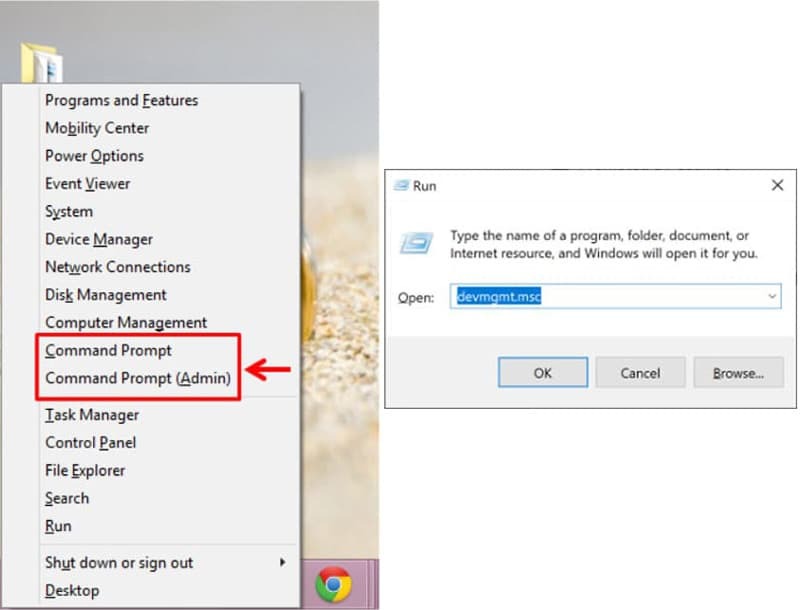
2. Įvedę pasirinktą komandą, paspauskite klavišą Enter.
3. Paspaudus Enter, atsitiks vienas iš trijų dalykų, priklausomai nuo to, kaip esate prisijungę. Jei esate prisijungę kaip integruota administratoriaus paskyra, iš karto atsidarys įrenginių tvarkytuvė. Jei esate prisijungę kaip vartotojas, kuris yra administratorių grupės narys, bus rodomas dialogo langas Vartotojo abonemento valdymas. Spustelėkite Tęsti ir atsidarys įrenginių tvarkytuvė. Bet jei esate prisijungę kaip standartinis vartotojas, pamatysite pranešimą, kad negalite keisti įrenginių nustatymų. Turėsite spustelėti Gerai, kad atidarytumėte įrenginių tvarkytuvę tik skaitymo režimu.
Dabar galite naudoti įrenginių tvarkytuvę, kad atliktumėte užduotį, kurią norite atlikti. Galite jį naudoti norėdami atnaujinti tvarkykles. Jis taip pat gali būti naudojamas norint peržiūrėti įrenginio, kuriame veikia „Windows“, būseną.
Kai kuriose „Windows“ versijose, įskaitant „Windows 7“, „Windows 8“, „Windows 10“ ir „Windows Vista“, įrenginių tvarkytuvė yra įtraukta į valdymo skydelį programėlės pavidalu. Tai garantuoja susietos valdymo skydelio programėlės komandos prieinamumą.
Yra dvi tokios komandos:
1. Valdykite / pavadinkite Microsoft. Įrenginių tvarkytuvė
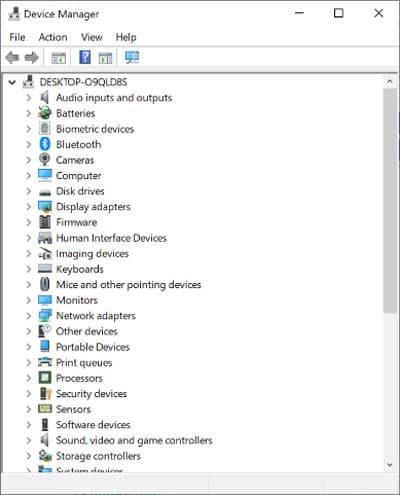
2. Valdykite hdwwiz.cpl
Abi šios komandos veikia gerai, tačiau abi turi būti vykdomos per komandų eilutę arba per dialogo langą Vykdyti. Reikėtų vengti kitų parinkčių, pvz., „Cortana“ ar kitų universalių paieškos laukelių.
Nepriklausomai nuo to, kaip atidarote įrenginių tvarkytuvę, įrenginių tvarkytuvė išlieka tokia pati. Prieigos prie jo būdai gali skirtis, tačiau galutinis rezultatas atrodys ir veiks taip pat ir suteiks jums tuos pačius rezultatus.